最近人不是太舒服,做了一个小手术,一直处于休息状态就没折腾任何东西。暑假都结束啦,看来也该回归啦!
言归正传!之前有给大家介绍过如何利用ZOHO来创建一个免费域名邮箱,但这种方式也有些弊端。比如无法使用邮件客户端接收和发送邮件,光这一点相信就劝退很多小伙伴!
最近这个SERV00貌似比较火,十年的免费虚拟主机也确实蛮吸引人,叔也去撸了一个!发现它还有一个好用的功能,可以自定义域名邮箱,实现也非常简单,且不需要你单独去搭建企业邮局,并带有DKIM签名,对于独立站或者自建站的小伙伴来说简直是一大福音!
首先去注册一个SERV00 账号,很多童鞋卡在注册这一步。其实最主要原因是你线路不行,找到合适线路相信你很容易通过。
注册通过后,会到一封欢迎邮件,里面包括后台管理地址和 ssh 登录的用户名、密码,以及 ssh 主机名。另有邮件发送接收服务、数据库服务、DNS 等连接信息。
![图片[1]-利用SERV00搭建免费域名邮箱 邮件服务及DKIM签名-301cool](http://301.cool/wp-content/uploads/2024/09/serv00_email-1024x1010-1-300x296.webp)
利用SERV00搭建免费域名邮箱 邮件服务及DKIM签名
通过邮件中给出的登录地址登录后台,在左侧菜单中找到 DNS zones,在这里添加一个新的域名。当域名添加以后,回到 Zone list,可以看见已经出现刚才添加的域名。
![图片[2]-利用SERV00搭建免费域名邮箱 邮件服务及DKIM签名-301cool](http://301.cool/wp-content/uploads/2024/09/serv00_1-300x123.webp)
利用SERV00搭建免费域名邮箱 邮件服务及DKIM签名
点击这个域名右侧按钮 Edit 进行编辑,这里给出了7条需要解析的记录。如果只是需要使用域名邮箱,只需要给域名解析添加 2、4、7 这三条记录就好,分别是一条MX记录两条TXT记录。其中 devil._domainkey 的TXT记录,是在完成了下面操作以后才会出现。
![图片[3]-利用SERV00搭建免费域名邮箱 邮件服务及DKIM签名-301cool](http://301.cool/wp-content/uploads/2024/09/serv00_2-1024x535-1-300x157.webp)
利用SERV00搭建免费域名邮箱 邮件服务及DKIM签名
在解析记录添加完以后,回到管理面板。选择左侧的 Email,选择 Add a new e-mail,添加第一个用户邮箱。
![图片[4]-利用SERV00搭建免费域名邮箱 邮件服务及DKIM签名-301cool](http://301.cool/wp-content/uploads/2024/09/serv00_3-1024x385-1-300x113.webp)
在添加了第一个用户邮箱以后,回到 Domain list 已经可以看见新添加的域名。在域名最右侧点击 DKIM,这里会出现需要添加最后一条 devil._domainkey 的 TXT 记录,在这条记录也添加到域名解析以后,操作全部完成。是不是超简单,这个时候已经可以通过 https://mail.serv00.com/ 这个网址访问 web 端的邮箱并收发邮件。
![图片[5]-利用SERV00搭建免费域名邮箱 邮件服务及DKIM签名-301cool](http://301.cool/wp-content/uploads/2024/09/serv00_4-1024x385-1-300x113.webp)
这个时候我们也可以通过各种邮件客户端登录邮箱了,我们以 Mac 上面为例。在 Mac上邮件客户端,点击 添加账户 点击继续,填写邮箱地址和密码,然后下一步,这里会再次提示输入用户名密码,然后选择服务器类型 IMAP 或 POP3,我选择了使用 POP3 填入:mail4.serv00.com(这个地址不要照抄我的,每次申请的批次不同地址的数字可能不同)然后下一步至此邮箱就已经添加上,已经可以使用客户端首发邮件!
SMTP address: mail4.serv00.com (ports: 25, 465 and 587)
IMAP address: mail4.serv00.com (ports: 143 and 993)
POP3 address: mail4.serv00.com (ports: 110 and 995)


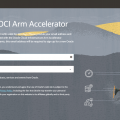
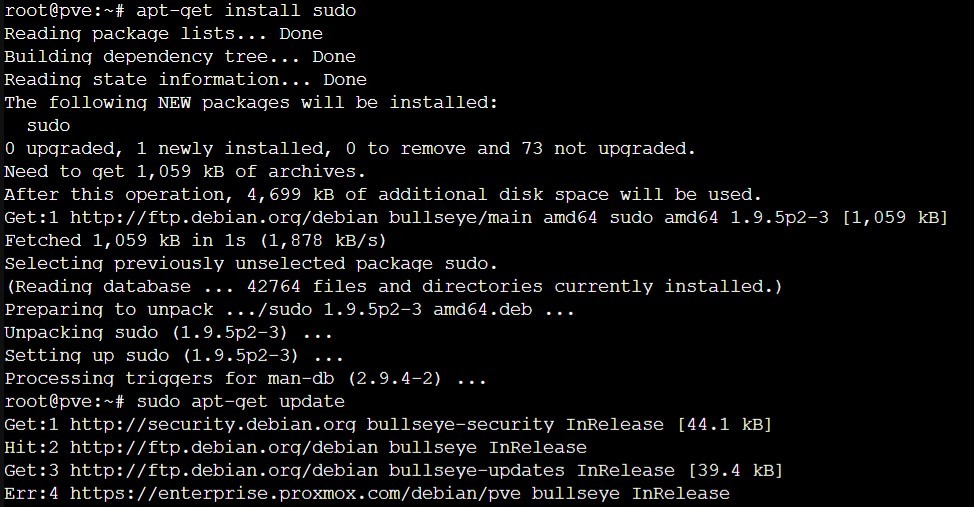
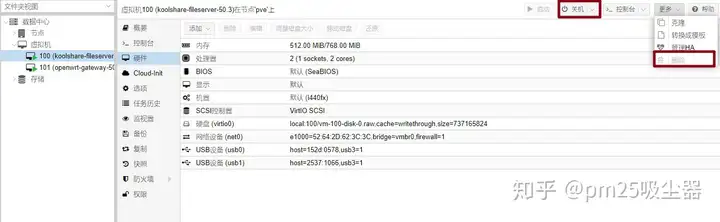
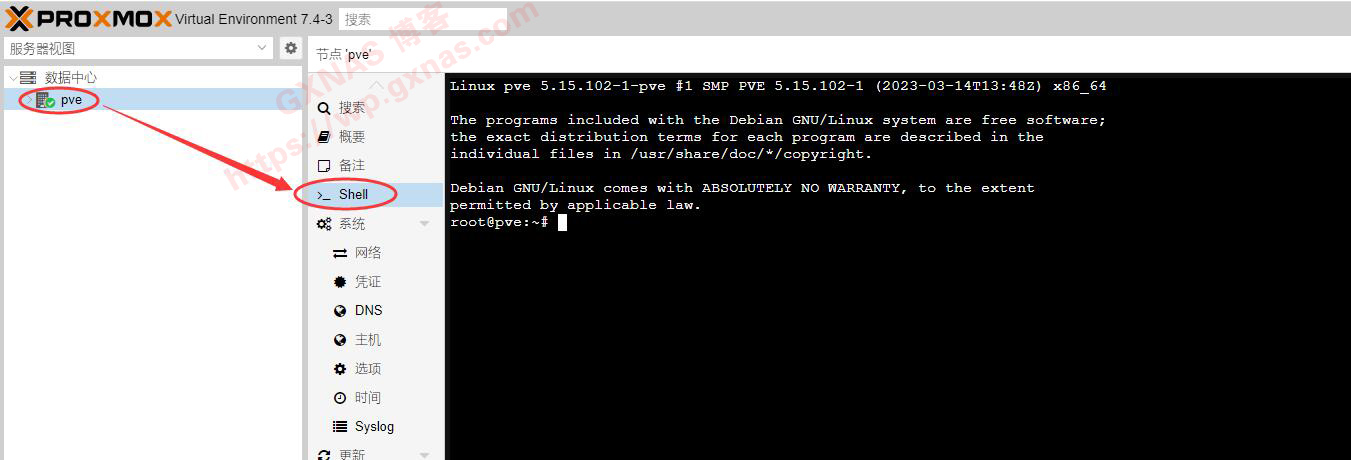

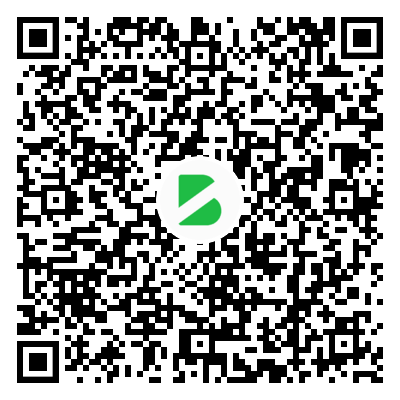
暂无评论内容